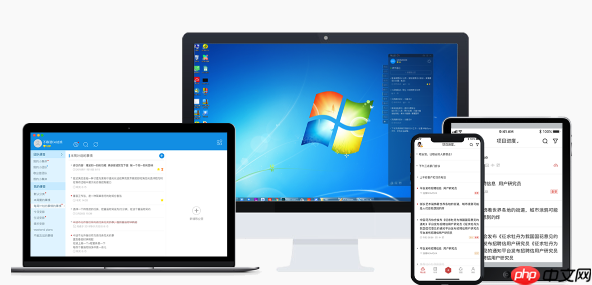电脑截图键盘怎么操作 键盘截图功能使用指南
在windows系统上,使用“print screen”键截取整个屏幕,使用“alt + print screen”截取当
在windows系统上,使用“print screen”键截取整个屏幕,使用“alt + print screen”截取当前窗口,使用“win + shift + s”进行灵活截图;在mac系统上,使用“command + shift + 3”截取整个屏幕,使用“command + shift + 4”截取部分屏幕或窗口;在linux系统上,使用“print screen”截取整个屏幕,使用“shift + print screen”或“gnome-screenshot -a”截取选定区域。

电脑截图可以通过键盘上的快捷键来完成,具体操作因操作系统不同而有所变化。
如何在Windows系统上使用键盘截图功能?
在Windows系统上,截图功能主要通过“Print Screen”键来实现。如果你想截取整个屏幕,只需按下“Print Screen”键,屏幕内容会被复制到剪贴板。然后,你可以打开如画图或Photoshop等图像处理软件,粘贴并保存截图。如果你只想截取当前活动窗口,可以按下“Alt + Print Screen”组合键。此外,Windows 10及更高版本还提供了“Win + Shift + S”组合键,可以通过Snip & Sketch工具进行更灵活的截图操作。我个人觉得这个功能真是方便极了,特别是当你需要快速分享屏幕内容时,简直就是神器。
Mac系统如何使用键盘截图功能?
对于Mac用户,截图功能同样简单但略有不同。按下“Command + Shift + 3”可以截取整个屏幕,截图会自动保存到桌面。如果你想截取部分屏幕,可以使用“Command + Shift + 4”,然后用鼠标拖动选取区域。想截取某个窗口时,按下“Command + Shift + 4”后再按空格键,鼠标指针会变成相机图标,点击你想截取的窗口即可。每次使用这些快捷键,我都觉得Mac的设计真是细致入微,让截图变得如此轻松。
如何在Linux系统上使用键盘截图功能?
在Linux上,截图功能的操作可能因发行版和桌面环境的不同而有所变化,但通常可以通过“Print Screen”键来截取整个屏幕。有些桌面环境如GNOME或KDE提供了更丰富的截图选项,比如按下“Shift + Print Screen”可以截取选定区域。在Ubuntu上,你还可以使用“gnome-screenshot”工具,通过终端输入“gnome-screenshot -a”来截取选定区域。我个人用Linux时,总是觉得这些截图工具真是让人爱不释手,提供了如此多的选择。
截图后如何编辑和分享?
截图后,通常你会希望对其进行一些编辑,比如裁剪、标注或添加文字。Windows的画图程序和Mac的预览程序都提供了基本的编辑功能。如果你需要更高级的功能,可以使用如Photoshop或GIMP等专业软件。分享截图也很简单,可以通过电子邮件、即时通讯软件或社交媒体平台进行。我自己经常用这些工具来处理截图,然后分享给朋友或同事,感觉真是方便又高效。
总之,键盘截图功能在不同操作系统上的使用方法各有特色,但都非常实用。无论你是Windows、Mac还是Linux用户,都能轻松掌握这些快捷键,提升你的工作效率。
菜鸟下载发布此文仅为传递信息,不代表菜鸟下载认同其观点或证实其描述。
相关文章
更多>>热门游戏
更多>>热点资讯
更多>>热门排行
更多>>- 离婚别闹手游2023排行榜前十名下载_好玩的离婚别闹手游大全
- 仙剑玲珑排行榜下载大全-2023最好玩的仙剑玲珑前十名推荐
- 2023真武三国手游排行榜-真武三国手游2023排行榜前十名下载
- 心剑奇缘游戏排行-心剑奇缘所有版本-心剑奇缘游戏合集
- 灵域仙劫题材手游排行榜下载-有哪些好玩的灵域仙劫题材手机游戏推荐
- 仙境幻域游戏版本排行榜-仙境幻域游戏合集-2023仙境幻域游戏版本推荐
- 主宰领域手游排行-主宰领域免费版/单机版/破解版-主宰领域版本大全
- 2023破碎地牢手游排行榜-破碎地牢手游2023排行榜前十名下载
- 长恨天歌题材手游排行榜下载-有哪些好玩的长恨天歌题材手机游戏推荐
- 类似飞剑问仙的手游排行榜下载-有哪些好玩的类似飞剑问仙的手机游戏排行榜
- 类似魔月永恒的手游排行榜下载-有哪些好玩的类似魔月永恒的手机游戏排行榜
- 一剑主宰ios手游排行榜-一剑主宰手游大全-有什么类似一剑主宰的手游